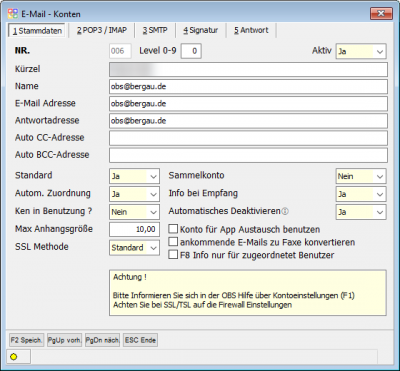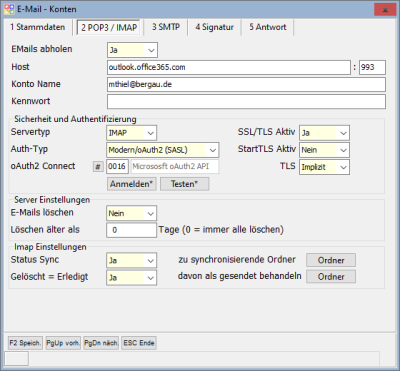OBS/Stammdaten/Weitere Stammdaten/E-Mail Konten erstellen/bearbeiten: Unterschied zwischen den Versionen
Thiel (Diskussion | Beiträge) Keine Bearbeitungszusammenfassung |
Keine Bearbeitungszusammenfassung |
||
| Zeile 3: | Zeile 3: | ||
{{Hinweis|um die Funktionfähigkeit in Verbindung mit SSL zu gewährleisten, wird mindestens OBS-Version '''1034''' benötigt!}} | {{Hinweis|um die Funktionfähigkeit in Verbindung mit SSL zu gewährleisten, wird mindestens OBS-Version '''1034''' benötigt!}} | ||
==Registerkarte: Stammdaten== | ==Registerkarte: Stammdaten== | ||
Auf dieser Registerkarte sehen Sie die Grundeinstellung für Ihr Konto.<br> | Auf dieser Registerkarte sehen Sie die Grundeinstellung für Ihr Konto.<br/> | ||
[[image:EmailStammdaten.PNG|400px]] | |||
[[image:EmailStammdaten.PNG|400px]]<br/> | |||
= | {| class="wikitable" | ||
Von OBS wird eine fortlaufende Nummer erstellt. Dies erleichtert die Übersicht wenn Sie mehrere E-Mail Konten haben.<br> | |- | ||
! Feld !! Beschreibung!! | |||
|- | |||
| Nr. || Von OBS wird eine fortlaufende Nummer erstellt. Dies erleichtert die Übersicht wenn Sie mehrere E-Mail Konten haben.<br/> | |||
{{Achtung|Beim Löschen von Email-Konten können Sie sich entscheiden, ob vorhandene E-Mails ebenfalls gelöscht werden sollen. Wenn Sie diese nicht löschen wollen, wird das Konto nur auf inaktiv gesetzt!}} | {{Achtung|Beim Löschen von Email-Konten können Sie sich entscheiden, ob vorhandene E-Mails ebenfalls gelöscht werden sollen. Wenn Sie diese nicht löschen wollen, wird das Konto nur auf inaktiv gesetzt!}} | ||
|- | |||
| Level 0-9 || Geben Sie hier an, welchen Level Benutzer benötigen, um dieses E-Mail Konto nutzen zu können.<br/> | |||
Geben Sie hier an, welchen Level Benutzer benötigen, um dieses E-Mail Konto nutzen zu können.<br> | |- | ||
| Aktiv || In diesem Feld wird angegeben, ob das Konto genutzt werden soll um E-Mails zu empfangen und zu versenden.<br/> | |||
|- | |||
In diesem Feld wird angegeben, ob das Konto genutzt werden soll um E-Mails zu empfangen und zu versenden.<br> | | Kürzel || Hier können Sie ein Kürzel eintragen. ''(z. B. EDV)''<br/> | ||
|- | |||
| Name || Hier können Sie den Namen des E-Mail Kontos eintragen.<br/> | |||
Hier können Sie ein Kürzel eintragen. ''(z. B. EDV)''<br> | |- | ||
| E-Mail Adresse || Hier wird die E-Mail Adresse eingetragen, die später auch in der Liste "E-Mail Konten" zu sehen ist z. B. mustermann@t-online.de.<br/> | |||
Sie können an dieser Stelle auch den Namen mitgeben, den der Empfänger sehen soll, indem dieser in Anführungszeichen vor die Adresse gesetzt wird. Bsp.: "Bergau GmbH" info@bergau.de.<br/> | |||
Hier können Sie den Namen des E-Mail Kontos eintragen.<br> | |- | ||
| Antwortadresse || Geben Sie hier an, an welche Adresse die Antwort E-Mails gesandt werden sollen. Diese kann von der E-Mail Adresse abweichen. Wenn eine Antwortadresse angegeben ist, wird der Empfänger automatisch an diese Adresse antworten. <br> | |||
|- | |||
Hier wird die E-Mail Adresse eingetragen, die später auch in der Liste "E-Mail Konten" zu sehen ist z. B. mustermann@t-online.de.<br> | | Auto CC-Adresse (Carbon Copy) || Geben Sie hier eine oder mehrere E-Mail Adressen an, an die eine automatisch erzeugte Kopie gesendet werden soll. <br/> | ||
Sie können an dieser Stelle auch den Namen mitgeben, den der Empfänger sehen soll, indem dieser in Anführungszeichen vor die Adresse gesetzt wird. Bsp.: "Bergau GmbH" info@bergau.de.<br> | CC-Adressen (Carbon Copy) sind für den E-Mail Empfänger sichtbar.<br/> | ||
|- | |||
| Auto BCC-Adresse (Blind Carbon Copy) || Geben Sie hier eine oder mehrere E-Mail Adressen an, an die eine automatisch erzeugte Kopie gesendet werden soll. BCC-Adressen sind für den E-Mail Empfänger '''nicht''' sichtbar. | |||
Geben Sie hier an, an welche Adresse die Antwort E-Mails gesandt werden sollen. Diese kann von der E-Mail Adresse abweichen. Wenn eine Antwortadresse angegeben ist, wird der Empfänger automatisch an diese Adresse antworten. <br> | |- | ||
| Standard || Hier können Sie festlegen, ob dieses E-Mail Konto als Standard genutzt werden soll. | |||
|- | |||
Geben Sie hier eine oder mehrere E-Mail Adressen an, an die eine automatisch erzeugte Kopie gesendet werden soll. | | Autom. Zuordnung || Hier stellen Sie ein, ob E-Mails automatische dem Personenstamm zugeordnet werden sollen. | ||
CC-Adressen (Carbon Copy) sind für den E-Mail Empfänger sichtbar. | |- | ||
| Sammelkonto || Hier stellen Sie ein, ob das Konto ein Sammelkonto ist. | |||
|- | |||
Geben Sie hier eine oder mehrere E-Mail Adressen an, an die eine automatisch erzeugte Kopie gesendet werden soll. BCC-Adressen sind für den E-Mail Empfänger '''nicht''' sichtbar. | | Info bei Empfang || Wollen Sie eine Benachrichtigung im Information-Widget erhalten wenn dieses Konto eine E-Mail erhält, dann müssen Sie diese Einstellung auf Ja setzen. | ||
|- | |||
| Ken in Benutzung || Nur relevant wenn Ken der Firma AVM in Benutzung. | |||
Hier können Sie festlegen, ob dieses E-Mail Konto als Standard genutzt werden soll. | |- | ||
| Automatisches Deaktivieren || Ist dies aktiv, wird das Konto automatisch deaktiviert, wenn zu viele Fehler auftreten, um den Server nicht unnötig zu belasten. | |||
|- | |||
Hier stellen Sie ein, ob E-Mails automatische dem Personenstamm zugeordnet werden sollen. | | Maximale Anhanggröße (Anzeige in Megabytes) || Gibt an, wie groß der Anhang maximal sein darf. Beim Erstellen der Nachricht wird dieses geprüft, und der Benutzer bei Überschreitung darüber informiert. Ein Versenden ist dann aber dennoch möglich.<br/> | ||
Standardmäßig wird dieses Feld mit 10 MB vorbelegt.<br/> | |||
Hier stellen Sie ein, ob das Konto ein Sammelkonto ist. | |||
Wollen Sie eine Benachrichtigung im Information-Widget erhalten wenn dieses Konto eine E-Mail erhält, dann müssen Sie diese Einstellung auf Ja setzen. | |||
Nur relevant wenn Ken der Firma AVM in Benutzung. | |||
Ist dies aktiv, wird das Konto automatisch deaktiviert, wenn zu viele Fehler auftreten, um den Server nicht | |||
Gibt an, wie groß der Anhang maximal sein darf. Beim Erstellen der Nachricht wird dieses geprüft, und der Benutzer bei Überschreitung darüber informiert. Ein Versenden ist dann aber dennoch möglich. | |||
Standardmäßig wird dieses Feld mit 10 MB vorbelegt. | |||
{{Hinweis|Viele Provider lassen nur eine begrenzte Dateianhanggröße zu.}} | {{Hinweis|Viele Provider lassen nur eine begrenzte Dateianhanggröße zu.}} | ||
|- | |||
| Konto für App Austausch benutzen || Dies hat derzeit keine Funktion. | |||
Dies hat derzeit keine Funktion | |- | ||
| SSL Methode || Einige Mailserver unterstützen nicht die aktuelle SSL/TLS-Version, da der Mailserver vermutlich nicht auf dem neusten Stand ist (Updates/Patches).<br/> | |||
Hier können Sie eine Abweichende Version definieren.<br/> | |||
Einige Mailserver unterstützen nicht die aktuelle SSL/TLS-Version, da der Mailserver vermutlich nicht auf dem neusten Stand ist (Updates/Patches). | |||
Hier können Sie eine Abweichende Version definieren. | |||
{{Achtung|Alte SSL/TLS Version können '''gravierende''' Sicherheitslücken haben. Es empfiehlt sich '''dringend''' Ihren Mail-Server auf die aktuelle Version zu updaten!}} | {{Achtung|Alte SSL/TLS Version können '''gravierende''' Sicherheitslücken haben. Es empfiehlt sich '''dringend''' Ihren Mail-Server auf die aktuelle Version zu updaten!}} | ||
|} | |||
==Registerkarte: POP3 / IMAP== | ==Registerkarte: POP3 / IMAP== | ||
In dieser Registerkarte können Sie die Verbindungseinstellungen für den POP3/IMAP-Mailserver einstellen. Diese Einstellungen sind wichtig für den Empfang von E-Mails. Sie erfahren diese in der Regel von Ihrem E-Mailanbieter <br> | In dieser Registerkarte können Sie die Verbindungseinstellungen für den POP3/IMAP-Mailserver einstellen. Diese Einstellungen sind wichtig für den Empfang von E-Mails. Sie erfahren diese in der Regel von Ihrem E-Mailanbieter <br> | ||
= | {| class="wikitable" | ||
|- | |||
! Feld !! Beschreibung | |||
|- | |||
| IMAP oder POP3 || [[image:IMAP vs POP3.png]] | |||
<!-- ---Tabelle-------------------------------------------------------------------------------------------------------------------------------------- --> | |||
{| class="wikitable" | |||
= | |- | ||
! style="width:50%"| IMAP (Internet Messaging Access Protocol) !! style="width:50%"| POP3 (Post Office Protocol) | |||
|- | |||
| | |||
* Emails sind auf dem Server gepeichert | |||
* Gesendete E-Mails werden auf dem Server gepeichert <br/> | |||
* E-Mails können synchronisiert werden und von verschiedenen Geräten abgerufen werden | |||
* der Bearbeitungsstatus der E-Mails geschieht geräteübergreifend (Lesen, Löschen, ...) | |||
''Besonderheit OBS:''<br/> | ''Besonderheit OBS:''<br/> | ||
* Abgeholte E-Mails werden mit dem Server synchronisiert und können von mehreren Geräte bearbeitet werden, aber OBS legt immer eine Kopie der E-Mails in der Datenbank Ihres Servers ab <br/> | |||
* in OBS Gelöschte Mails werden auch auf dem Mails-Server gelöscht. In OBS landen diese im Archiv und sind im nachhinein noch einsehbar. <br/> | |||
|| | |||
* E-Mails werden auf dem Gerät gespeichert <br/> | |||
* Gesendete E-Mails werden nur auf dem Gerät gespeichert <br/> | |||
* E-Mail können nicht mit verschiedenen Geräten synchronisiert werden <br/> | |||
* E-Mails werden auf allen Geräten separat bearbeitet. (Lesen, Löschen, ...)<br/> | |||
Weitere Informationen zu POP3 und IMAP finden Sie [https://www.backslash.ch/blog/2009/12/17/POP-oder-IMAP-was-sind-Email-Protokolle HIER] <br/> | |||
[[image:EmailPOP3.PNG|400px]] | [[image:EmailPOP3.PNG|400px]] | ||
|} | |||
<!-- ---/Tabelle------------------------------------------------------------------------------------------------------------------------------------- --> | |||
|- | |||
E-Mails für dieses Konto vom Server abholen. | | E-Mails abholen || E-Mails für dieses Konto vom Server abholen. | ||
|- | |||
| Host || Hier müssen Sie die Host-Adresse des Mailservers eintragen. | |||
Hier müssen Sie die Host-Adresse des Mailservers eintragen. | |- | ||
| Konto Name || Geben Sie hier Ihren Benutzernamen für das E-Mail Konto ein. Dieser wird für die Anmeldung verwendet. | |||
|- | |||
Geben Sie hier Ihren Benutzernamen für das E-Mail Konto ein. Dieser wird für die Anmeldung verwendet. | | Kennwort || Geben Sie hier Ihr persönliches Passwort ein, um auf das E-Mail Konto zugreifen zu können. Es wird verschlüsselt dargestellt (*********).<br/> | ||
Geben Sie hier Ihr persönliches Passwort ein, um auf das E-Mail Konto zugreifen zu können. Es wird verschlüsselt dargestellt (*********). | |||
{{Achtung|Keine Umlaute (ä, ö, ü, ß)!}} | {{Achtung|Keine Umlaute (ä, ö, ü, ß)!}} | ||
|- | |||
| Sicherheit und Authentifizierung || | |||
= | <!-- ---Tabelle-------------------------------------------------------------------------------------------------------------------------------------- --> | ||
{| class="wikitable" | |||
Geben Sie hier an, ob dies ein POP3 oder ein IMAP Konto ist. | |- | ||
Bein nachträglichen wechseln des Servertyps, werden bereits abgeholte Mails von der IMAP Synchronisation ignoriert. | ! Feld !! Beschreibung | ||
|- | |||
| Servertyp || Geben Sie hier an, ob dies ein POP3 oder ein IMAP Konto ist. <br/> | |||
Bein nachträglichen wechseln des Servertyps, werden bereits abgeholte Mails von der IMAP Synchronisation ignoriert. | |||
|- | |||
| Auth-Typ || Diese Einstellung regelt die Authentifizierungsmethode für die Anmeldung am Server. Dies müssen Sie, je nach E-Mail Provider, anpassen: | |||
<!-- ---Tabelle---------------------------------------------------------------------------------------------------------------------------------- --> | |||
{| class="wikitable" | |||
{| | |- | ||
! Authentifizierung !! Methodik | |||
|- | |- | ||
| Keine || Keine Authentifizierung, z.b. bei EWE-Tel. | |||
|- | |||
|- | | Login || Bei der LOGIN-Authentifizierung wird der Benutzername und das Passwort unverschlüsselt Base64-kodiert übertragen. die beiden Zeichenketten werden dabei in zwei Schritten übertragen.. Z.B. GMX | ||
| | |- | ||
| | | CramMD5 || Die [http://de.wikipedia.org/wiki/CRAM-MD5 CRAM-MD5-Authentifizierung] ist im RFC 2195 standardisiert. | ||
|- | |- | ||
| | | CramSHA1 || Die SCRAM-SHA-1-Authentifizierung ist im RFC 5802 standardisiert. | ||
| | |||
|- | |||
| | |||
| | |||
|- | |||
| | |||
| | |||
|} | |} | ||
<!-- ---/Tabelle--------------------------------------------------------------------------------------------------------------------------------- --> | |||
|- | |||
| SSL/TLS Aktiv || Weitere Information erhalten sie im Abschnitt '''[[OBS/Stammdaten/Weitere_Stammdaten/E-Mail_Konten_erstellen/bearbeiten#SSL.2FTLS_.28POP3_und_SMTP.29|SSL/TLS]]'''. | |||
|- | |||
| StartTLS Aktiv || Weitere Information erhalten sie im Abschnitt '''[[OBS/Stammdaten/Weitere_Stammdaten/E-Mail_Konten_erstellen/bearbeiten#SSL.2FTLS_.28POP3_und_SMTP.29|SSL/TLS]]'''. | |||
|- | |||
| TLS || Weitere Information erhalten sie im Abschnitt '''[[OBS/Stammdaten/Weitere_Stammdaten/E-Mail_Konten_erstellen/bearbeiten#SSL.2FTLS_.28POP3_und_SMTP.29|SSL/TLS]]'''. | |||
|} | |||
<!-- ---/Tabelle------------------------------------------------------------------------------------------------------------------------------------- --> | |||
|- | |||
| Server Einstellungen || | |||
= | <!-- ---Tabelle-------------------------------------------------------------------------------------------------------------------------------------- --> | ||
{| class="wikitable" | |||
Steht dies auf ''JA'' so werden E-Mails, nachdem Sie von OBS-Mail heruntergeladen wurden vom E-Mail Server gelöscht. Es kann notwendig sein, dies zu deaktivieren wenn z.B. zusätzlich zu OBS-Mail noch ein anderes E-Mail Programm die E-Mails herunterladen soll. Bei dieser Einstellung sollte jedoch darauf geachtet werden, dass E-Mails nach einiger Zeit vom Konto gelöscht werden, da der Speicher am E-Mailserver begrenzt ist. | |- | ||
! Feld !! Beschreibung | |||
|- | |||
Ist das Konto so eingestellt, dass E-Mails nach dem Abholen vom Server gelöscht werden, dann wird mit dieser Einstellung festgelegt, wie alt die Nachrichten sein sollen, die gelöscht werden. Jüngere Nachrichten werden dabei auf dem Server belassen. | | E-Mails löschen || Steht dies auf ''JA'' so werden E-Mails, nachdem Sie von OBS-Mail heruntergeladen wurden vom E-Mail Server gelöscht. Es kann notwendig sein, dies zu deaktivieren wenn z.B. zusätzlich zu OBS-Mail noch ein anderes E-Mail Programm die E-Mails herunterladen soll. Bei dieser Einstellung sollte jedoch darauf geachtet werden, dass E-Mails nach einiger Zeit vom Konto gelöscht werden, da der Speicher am E-Mailserver begrenzt ist. | ||
|- | |||
| Löschen älter als || Ist das Konto so eingestellt, dass E-Mails nach dem Abholen vom Server gelöscht werden, dann wird mit dieser Einstellung festgelegt, wie alt die Nachrichten sein sollen, die gelöscht werden. Jüngere Nachrichten werden dabei auf dem Server belassen. | |||
{{Hinweis|Es wird empfohlen, Nachrichten, die älter als 14 Tage sind vom Server zu löschen!}} | {{Hinweis|Es wird empfohlen, Nachrichten, die älter als 14 Tage sind vom Server zu löschen!}} | ||
{{Hinweis|E-Mails in OBS sind davon nicht betroffen und bleiben im System erhalten.}} | {{Hinweis|E-Mails in OBS sind davon nicht betroffen und bleiben im System erhalten.}} | ||
|} | |||
<!-- ---/Tabelle------------------------------------------------------------------------------------------------------------------------------------- --> | |||
|- | |||
| Imap Einstellungen || | |||
= | <!-- ---Tabelle-------------------------------------------------------------------------------------------------------------------------------------- --> | ||
{| class="wikitable" | |||
Wenn diese Einstellung aktiv ist, werden die E-Mails in OBS mit dem IMAP Server Synchronisiert. Dies betrifft folgenden Status: | |- | ||
! Feld !! Beschreibung | |||
|- | |||
| Status Sync || Wenn diese Einstellung aktiv ist, werden die E-Mails in OBS mit dem IMAP Server Synchronisiert. Dies betrifft folgenden Status: <br/> | |||
(Dies Synchronisation geht Dabei in beide Richtungen. OBS <-> SERVER) | (Dies Synchronisation geht Dabei in beide Richtungen. OBS <-> SERVER) | ||
{| | <!-- ---Tabelle---------------------------------------------------------------------------------------------------------------------------------- --> | ||
{| class="wikitable" | |||
|- | |- | ||
! Status !! Beschreibung | |||
|- | |||
|- | | Seen || E-Mails werden als gelesen markiert | ||
| | |- | ||
| | | Deleted || E-Mails werden vom Server gelöscht und in OBS in das Archiv verschoben | ||
|- | |} | ||
| | <!-- ---/Tabelle--------------------------------------------------------------------------------------------------------------------------------- --> | ||
| | |||
|- | |||
Wenn eine E-Mail den Status ''''Deleted'''' bekommt, wird diese bei der Synchronisation bei '''Ja''' auf erledigt gesetzt und bei '''Nein''' in das Archiv von OBS verschoben. | | Gelöscht = Erledig || Wenn eine E-Mail den Status ''''Deleted'''' bekommt, wird diese bei der Synchronisation bei '''Ja''' auf erledigt gesetzt und bei '''Nein''' in das Archiv von OBS verschoben. | ||
|- | |||
| zu synchronisierende Ordner || Hier können Sie einen oder mehrere Ordner auf dem IMAP Server auswählen, die von OBS abgeholt werden sollen. Wenn Sie keinen auswählen, wird Standardmäßig die '''INBOX''' abgeholt. | |||
Folgende standard Ordner sind in der Regel vorhanden: | |||
= | <!-- ---Tabelle---------------------------------------------------------------------------------------------------------------------------------- --> | ||
{| class="wikitable" | |||
|- | |||
! Name!! Beschreibung | |||
|- | |||
| Junk || Spamordner | |||
|- | |||
| Trash || Papierkorb | |||
|- | |||
| Drafts || Entwürfe | |||
|- | |||
| Sent || Postausgang | |||
|} | |||
<!-- ---/Tabelle--------------------------------------------------------------------------------------------------------------------------------- --> | |||
Bitte beachten Sie, dass verschiedene E-Mail-Clients mit unter eigene Standard Ordner auf dem Server anlegen könnten. | |||
|} | |} | ||
<!-- ---/Tabelle------------------------------------------------------------------------------------------------------------------------------------- --> | |||
|} | |||
==Registerkarte: SMTP== | ==Registerkarte: SMTP== | ||
| Zeile 208: | Zeile 211: | ||
[[image:EmailSMTP.PNG|400px]] | [[image:EmailSMTP.PNG|400px]] | ||
= | {| class="wikitable" | ||
Hier müssen Sie die Host-Adresse des Mailservers eintragen. | |- | ||
! Feld !! Beschreibung | |||
|- | |||
| Host || Hier müssen Sie die Host-Adresse des Mailservers eintragen. | |||
|- | |||
| Konto Name || Geben Sie hier Ihren Benutzernamen für das E-Mail Konto ein. Dieser wird für die Anmeldung verwendet. | |||
|- | |||
| Kennwort || Geben Sie hier Ihr persönliches Passwort ein, um auf das E-Mail Konto zugreifen zu können. Es wird verschlüsselt dargestellt (*********). | |||
{{Achtung|Keine Umlaute (ä, ö, ü, ß)!}} | |||
|- | |||
| Sicherheit und Authentifizierung || | |||
= | <!-- ---Tabelle-------------------------------------------------------------------------------------------------------------------------------------- --> | ||
{| class="wikitable" | |||
|- | |||
! Feld !! Beschreibung | |||
|- | |||
| Auth-Typ || Diese Einstellung regelt die Authentifizierungsmethode für die Anmeldung am Server. Dies müssen Sie, je nach E-Mail Provider, anpassen: | |||
= | <!-- ---Tabelle---------------------------------------------------------------------------------------------------------------------------------- --> | ||
{| class="wikitable" | |||
|- | |||
! SMTP-Authentifizierung !! Methodik | |||
|- | |||
| Keine || Keine Authentifizierung, z.b. bei EWE-Tel. | |||
|- | |||
| Plain || Die PLAIN-Authentifizierung ist im RFC 4616 standardisiert. Hierbei wird Benutzername (zur Autorisierung), Benutzername (zur Authentifizierung) und Passwort unverschlüsselt übertragen. Die drei Zeichenketten werden in einer Zeichenkette zusammengefasst und Base64-kodiert. | |||
|- | |||
| Login || Bei der LOGIN-Authentifizierung wird wie bei der PLAIN-Authentifizierung der Benutzername und das Passwort unverschlüsselt Base64-kodiert übertragen. Im Unterschied zur PLAIN-Authentifizierung werden die beiden Zeichenketten in zwei Schritten übertragen. Z.B. GMX | |||
|- | |||
| CramMD5 || Die [http://de.wikipedia.org/wiki/CRAM-MD5 CRAM-MD5-Authentifizierung] ist im RFC 2195 standardisiert. | |||
|- | |||
| CramSHA1 || Die SCRAM-SHA-1-Authentifizierung ist im RFC 5802 standardisiert. | |||
|- | |||
| NTLM || Die Authentifizierung erfolgt über [http://de.wikipedia.org/wiki/NTLM/ NTLM]. Z.B. für Exchange-Server. | |||
|- | |||
| Automatisch || Es wird versucht automatisch eine Authentifizierungsmethode mit dem Server auszuhandeln. | |||
|} | |||
<!-- ---/Tabelle--------------------------------------------------------------------------------------------------------------------------------- --> | |||
|- | |||
| SSL/TLS Aktiv || Weitere Information erhalten sie im Abschnitt '''[[OBS/Stammdaten/Weitere_Stammdaten/E-Mail_Konten_erstellen/bearbeiten#SSL.2FTLS_.28POP3_und_SMTP.29|SSL/TLS]]'''. | |||
|- | |||
| TLS || Weitere Information erhalten sie im Abschnitt '''[[OBS/Stammdaten/Weitere_Stammdaten/E-Mail_Konten_erstellen/bearbeiten#SSL.2FTLS_.28POP3_und_SMTP.29|SSL/TLS]]'''. | |||
|- | |||
| | |||
| | |||
| | |||
|- | |||
| | |||
| | |||
| | |||
|} | |} | ||
<!-- ---/Tabelle------------------------------------------------------------------------------------------------------------------------------------- --> | |||
|- | |||
| Sonstige Einstellungen || | |||
= | <!-- ---Tabelle-------------------------------------------------------------------------------------------------------------------------------------- --> | ||
{| class="wikitable" | |||
|- | |||
! Feld !! Beschreibung | |||
|- | |||
| Erledigen || Gesendete E-Mails werden automatisch auf ''''erledigt'''' gesetzt. | |||
|} | |||
<!-- ---/Tabelle------------------------------------------------------------------------------------------------------------------------------------- --> | |||
|} | |||
==Registerkarte: Signatur== | ==Registerkarte: Signatur== | ||
| Zeile 270: | Zeile 283: | ||
[[image:EmailAntwort.PNG|400px]] | [[image:EmailAntwort.PNG|400px]] | ||
= | {| class="wikitable" | ||
Tragen Sie hier den Zeitraum für die automatische Weiterleitung/Beantwortung ein. | |- | ||
! Feld !! Beschreibung | |||
|- | |||
In dem angegebenen Zeitraum wird die Mail an diese Adresse Weitergeleitet. Dabei wird unterschieden zwischen OBS internen Mail-Konten und externen Mail-Konten | | Aktiv von/bis Datum || Tragen Sie hier den Zeitraum für die automatische Weiterleitung/Beantwortung ein. | ||
|- | |||
| Weiterleitung an || In dem angegebenen Zeitraum wird die Mail an diese Adresse Weitergeleitet. Dabei wird unterschieden zwischen OBS internen Mail-Konten und externen Mail-Konten | |||
'''Intern''': Die Mail wird innerhalb von OBS nur kopiert und dem internen Mail-Konto zugeordnet. '''Ein Versenden findet nicht statt!''' <br/> | '''Intern''': Die Mail wird innerhalb von OBS nur kopiert und dem internen Mail-Konto zugeordnet. '''Ein Versenden findet nicht statt!''' <br/> | ||
| Zeile 280: | Zeile 295: | ||
{{Hinweis|Sie können auch OBS interne Konten als externe Adresse eintragen. Dies macht dann Sinn, wenn das Konto z.B. mit Mobielgeräten abgerufen wird.}} | {{Hinweis|Sie können auch OBS interne Konten als externe Adresse eintragen. Dies macht dann Sinn, wenn das Konto z.B. mit Mobielgeräten abgerufen wird.}} | ||
|- | |||
| Automatische Antwort Aktivieren || Wenn Sie hier ein Häkchen setzen, dann wird eine automatische Antwort für jede empfangene E-Mail verschickt. In dem unteren Feld können Sie den Antworttext eintragen. | |||
Wenn Sie hier ein Häkchen setzen, dann wird eine automatische Antwort für jede empfangene E-Mail verschickt. In dem unteren Feld können Sie den Antworttext eintragen. | |} | ||
==SSL/TLS (POP3 / IMAP und SMTP)== | ==SSL/TLS (POP3 / IMAP und SMTP)== | ||
Version vom 11. September 2019, 13:12 Uhr
- Artikel Formeln
- Artikelgruppen
- Artikelpflegelieferantentyp
- Aufgabenarten
- Benutzer Gruppen
- Benutzerdefinierte Felder in Tabellen
- Berufsfelder
- Besprechungsstatus
- Bestelloptimierung Lieferantendaten
- Bild-/Texttypen
- Bildverwaltung
- Branche
- Cashback Typen
- Cloud Storage
- Cloud Connect
- Datenbankdefinitionen
- DMS Dokumenten Arten
- E-Mail Signaturen
- E-Mail-Gruppen
- E-Mail Konten
- EAN-Verwaltung
- Edifakttypen
- Eigenschaften
- Erfolgsstatus
- Etiketten Verwaltung
- EVA
- Fahrzeug-Pauschalen
- Fahrzeugarten
- FAX Konfiguration
- Filterdefintionen
- Firmen-Drucke
- Gerätearten
- Gerätezubehörarten
- Gewerk
- Hersteller und Marken
- Informations-Typen
- Informationsvorlagen
- ISBN-Verwaltung
- Kalkulationsgruppen
- Kameras
- KanBan
- Kasse-Tastatur
- Kassenbuchungstext
- Ladesäulen
- Lagereinrichtung
- Landkreis
- Leasing Definitionen
- Leistungsgruppen
- Leistungsverzeichnis
- Lieferanten-ILN
- Lieferantenbwertung-Produktgruppen
- Lieferantenbwertungsbezeichnung
- LKW
- Lohnarten
- Länderkennung
- Meeting Art
- Mandanten
- Maschine
- Mehrwertsteuer
- Mengeneinheiten
- Mitarbeiter
- PC Verwaltung
- Personen Dokumente Definitionen/Makrohilfe
- Personengruppen
- Positionskennzeichen
- Projekttypen
- Produktionslinien
- Prüfnormale
- Rabattart
- Rabattgutscheine
- Rechnungskreis
- Reederei
- REST-Server
- Retourengründe
- RFID
- Sachbearbeiter
- Seriennummern
- Spediteure
- Speditionsgebührentabelle
- Sprachen
- Sprach Konstanten
- Stunden-Art
- Support OBS-Module
- Termin Betreff
- Terminarten
- Terminvorschlag Gruppen
- Ursprungsländer
- Varianten
- VDE Hardware
- Verbuchen Vorgangs-Freigabe
- Verpackungen
- Versand
- Versandkosten typen
- Versionsverwaltung Dateien
- Vertragsgruppen
- Vertragskalkulationen
- Vertreter
- Vorgangszustand
- Vorlagen Definitionen
- Waagen
- Wiederkehrende Aufgabentypen
- Währungskurse
- Zahlungsbedingungen
- Zusatzkosten
Registerkarte: Stammdaten
Auf dieser Registerkarte sehen Sie die Grundeinstellung für Ihr Konto.
| Feld | Beschreibung | |
|---|---|---|
| Nr. | Von OBS wird eine fortlaufende Nummer erstellt. Dies erleichtert die Übersicht wenn Sie mehrere E-Mail Konten haben. ACHTUNG: Beim Löschen von Email-Konten können Sie sich entscheiden, ob vorhandene E-Mails ebenfalls gelöscht werden sollen. Wenn Sie diese nicht löschen wollen, wird das Konto nur auf inaktiv gesetzt!
| |
| Level 0-9 | Geben Sie hier an, welchen Level Benutzer benötigen, um dieses E-Mail Konto nutzen zu können. | |
| Aktiv | In diesem Feld wird angegeben, ob das Konto genutzt werden soll um E-Mails zu empfangen und zu versenden. | |
| Kürzel | Hier können Sie ein Kürzel eintragen. (z. B. EDV) | |
| Name | Hier können Sie den Namen des E-Mail Kontos eintragen. | |
| E-Mail Adresse | Hier wird die E-Mail Adresse eingetragen, die später auch in der Liste "E-Mail Konten" zu sehen ist z. B. mustermann@t-online.de. Sie können an dieser Stelle auch den Namen mitgeben, den der Empfänger sehen soll, indem dieser in Anführungszeichen vor die Adresse gesetzt wird. Bsp.: "Bergau GmbH" info@bergau.de. | |
| Antwortadresse | Geben Sie hier an, an welche Adresse die Antwort E-Mails gesandt werden sollen. Diese kann von der E-Mail Adresse abweichen. Wenn eine Antwortadresse angegeben ist, wird der Empfänger automatisch an diese Adresse antworten. | |
| Auto CC-Adresse (Carbon Copy) | Geben Sie hier eine oder mehrere E-Mail Adressen an, an die eine automatisch erzeugte Kopie gesendet werden soll. CC-Adressen (Carbon Copy) sind für den E-Mail Empfänger sichtbar. | |
| Auto BCC-Adresse (Blind Carbon Copy) | Geben Sie hier eine oder mehrere E-Mail Adressen an, an die eine automatisch erzeugte Kopie gesendet werden soll. BCC-Adressen sind für den E-Mail Empfänger nicht sichtbar. | |
| Standard | Hier können Sie festlegen, ob dieses E-Mail Konto als Standard genutzt werden soll. | |
| Autom. Zuordnung | Hier stellen Sie ein, ob E-Mails automatische dem Personenstamm zugeordnet werden sollen. | |
| Sammelkonto | Hier stellen Sie ein, ob das Konto ein Sammelkonto ist. | |
| Info bei Empfang | Wollen Sie eine Benachrichtigung im Information-Widget erhalten wenn dieses Konto eine E-Mail erhält, dann müssen Sie diese Einstellung auf Ja setzen. | |
| Ken in Benutzung | Nur relevant wenn Ken der Firma AVM in Benutzung. | |
| Automatisches Deaktivieren | Ist dies aktiv, wird das Konto automatisch deaktiviert, wenn zu viele Fehler auftreten, um den Server nicht unnötig zu belasten. | |
| Maximale Anhanggröße (Anzeige in Megabytes) | Gibt an, wie groß der Anhang maximal sein darf. Beim Erstellen der Nachricht wird dieses geprüft, und der Benutzer bei Überschreitung darüber informiert. Ein Versenden ist dann aber dennoch möglich. Standardmäßig wird dieses Feld mit 10 MB vorbelegt. HINWEIS: Viele Provider lassen nur eine begrenzte Dateianhanggröße zu.
| |
| Konto für App Austausch benutzen | Dies hat derzeit keine Funktion. | |
| SSL Methode | Einige Mailserver unterstützen nicht die aktuelle SSL/TLS-Version, da der Mailserver vermutlich nicht auf dem neusten Stand ist (Updates/Patches). Hier können Sie eine Abweichende Version definieren. ACHTUNG: Alte SSL/TLS Version können gravierende Sicherheitslücken haben. Es empfiehlt sich dringend Ihren Mail-Server auf die aktuelle Version zu updaten!
|
Registerkarte: POP3 / IMAP
In dieser Registerkarte können Sie die Verbindungseinstellungen für den POP3/IMAP-Mailserver einstellen. Diese Einstellungen sind wichtig für den Empfang von E-Mails. Sie erfahren diese in der Regel von Ihrem E-Mailanbieter
| Feld | Beschreibung | ||||||||||||||||||||||||
|---|---|---|---|---|---|---|---|---|---|---|---|---|---|---|---|---|---|---|---|---|---|---|---|---|---|
| IMAP oder POP3 | 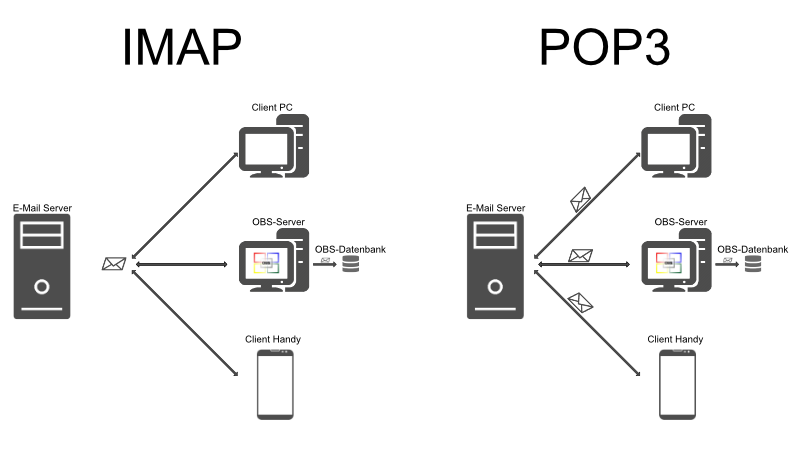
| ||||||||||||||||||||||||
| E-Mails abholen | E-Mails für dieses Konto vom Server abholen. | ||||||||||||||||||||||||
| Host | Hier müssen Sie die Host-Adresse des Mailservers eintragen. | ||||||||||||||||||||||||
| Konto Name | Geben Sie hier Ihren Benutzernamen für das E-Mail Konto ein. Dieser wird für die Anmeldung verwendet. | ||||||||||||||||||||||||
| Kennwort | Geben Sie hier Ihr persönliches Passwort ein, um auf das E-Mail Konto zugreifen zu können. Es wird verschlüsselt dargestellt (*********). ACHTUNG: Keine Umlaute (ä, ö, ü, ß)!
| ||||||||||||||||||||||||
| Sicherheit und Authentifizierung |
| ||||||||||||||||||||||||
| Server Einstellungen |
| ||||||||||||||||||||||||
| Imap Einstellungen |
|
Registerkarte: SMTP
In dieser Registerkarte können Sie die Verbindungseinstellungen für den SMTP-Mailserver einstellen. Diese Einstellungen sind wichtig für den Versand von E-Mails. Sie erfahren diese in der Regel von Ihrem E-Mailanbieter.
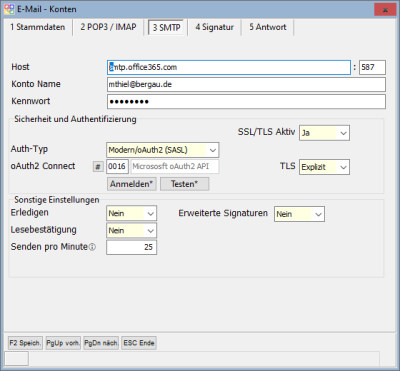
| Feld | Beschreibung | ||||||||||||||||||||||||
|---|---|---|---|---|---|---|---|---|---|---|---|---|---|---|---|---|---|---|---|---|---|---|---|---|---|
| Host | Hier müssen Sie die Host-Adresse des Mailservers eintragen. | ||||||||||||||||||||||||
| Konto Name | Geben Sie hier Ihren Benutzernamen für das E-Mail Konto ein. Dieser wird für die Anmeldung verwendet. | ||||||||||||||||||||||||
| Kennwort | Geben Sie hier Ihr persönliches Passwort ein, um auf das E-Mail Konto zugreifen zu können. Es wird verschlüsselt dargestellt (*********).
ACHTUNG: Keine Umlaute (ä, ö, ü, ß)!
| ||||||||||||||||||||||||
| Sicherheit und Authentifizierung |
| ||||||||||||||||||||||||
| Sonstige Einstellungen |
|
Registerkarte: Signatur
In diesem Feld können Sie einen Text eintragen, der an Ihre E-Mails angehängt wird. Sollten Sie eine Benutzerspezifische Signatur angegeben haben, so wird diese der auf der Registerkarte: Signatur angegebenen vorgezogen.
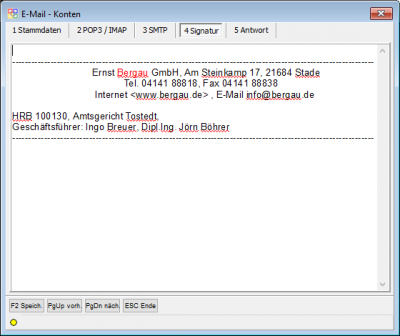
Informationen über das verwenden von Formatierten Signaturen erhalten Sie hier hier.
Registerkarte: Antwort
In dieser Registerkarte könne Sie einstellen, ob die empfangenen E-Mails an andere Mitarbeiter weitergeleitet werden sollen. Außerdem können Sie einstellen, ob für empfangene E-Mails eine automatische Antwort generiert wird.
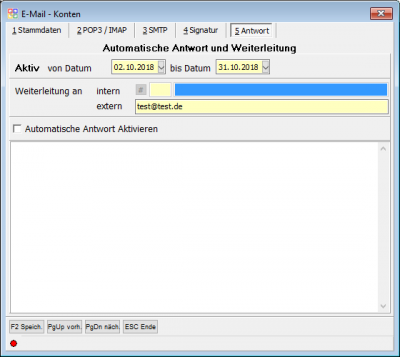
| Feld | Beschreibung |
|---|---|
| Aktiv von/bis Datum | Tragen Sie hier den Zeitraum für die automatische Weiterleitung/Beantwortung ein. |
| Weiterleitung an | In dem angegebenen Zeitraum wird die Mail an diese Adresse Weitergeleitet. Dabei wird unterschieden zwischen OBS internen Mail-Konten und externen Mail-Konten
Intern: Die Mail wird innerhalb von OBS nur kopiert und dem internen Mail-Konto zugeordnet. Ein Versenden findet nicht statt! HINWEIS: Sie können auch OBS interne Konten als externe Adresse eintragen. Dies macht dann Sinn, wenn das Konto z.B. mit Mobielgeräten abgerufen wird.
|
| Automatische Antwort Aktivieren | Wenn Sie hier ein Häkchen setzen, dann wird eine automatische Antwort für jede empfangene E-Mail verschickt. In dem unteren Feld können Sie den Antworttext eintragen. |
SSL/TLS (POP3 / IMAP und SMTP)
SSL/TLS Aktiv
Wenn das E-Mail Konto SSL/TLS Verschlüsselung unterstützt, kann diese hier aktiviert werden.
TLS
Hier können Sie einstellen, ob die Verschlüsselung Explizit bzw. Implizit arbeitet.
Implizit:
1. Der Client baut eine Verbindung über einen anderen Port als den Standard non-TLS Port auf.
2. Die verbindung wird sofort mit dem Server ausgehandelt.
3. Mit ausnahme der TLS-Verschlüsselung ist die Sitzung genau so aufgebaut wie eine normale POP3-Sitzung .
4. Die TLS-Verbindung wird während der gesamten Sitzung verwendet.
Explizit:
1. Der Client baut eine Verbindung mit dem POP3-Server über Port 110 auf, genau wie bei nicht verschlüsselten POP3.
2. Der Client sagt dem Server, dass er eine TLS-Verschlüsselung aufbauen möchte.
3. Dann wird erst eine TLS-Verbindung aufgebaut
4. Die TLS-Verbindung wird während der gesamten Sitzung verwendet
StartTLS Aktiv
Wenn das E-Mail Konto Start TLS unterstützt, kann dies hier aktiviert werden.
Häufige Fehler
Alte SSL Version auf dem Mail-Server
Sollten Sie folgende Meldung erhalten
SSL routines:SSL3_GET_RECORD:wrong version number (oder ähnlich)
Können Sie die SSL Version auf der ersten Registerkarte 1 Stammdaten unter SSL Methode anpassen. (meistens ist dann die korrekte Einstellung SSLv23)
SSL auf Port 25
Sollten Sie beim Senden oder Empfangen das Feld für den Port leer oder auf 25 gestellt haben (nicht SSL/TLS fähig), achten Sie darauf, dass
SSL/TLS Aktiv auf nein steht und TLS aus ist.
In Sonderfällen kann dies abweichen.
Mögliche Fehler im Protokoll
SSL23_GET_SERVER_HELLO:unknown protocol
Zulassen externer Mail-Clients im E-Mail Konto
Einige E-Mail-Provider lassen das Abholen von externen E-Mail-Programmen standardmäßig nicht zu. Dies muss je nach Provider explizit auf der Plattform des Providers eingestellt werden.
GMail
- Öffnen Sie Gmail auf Ihrem Computer.
- Klicken Sie rechts oben auf "Einstellungen".
- Klicken Sie auf Einstellungen.
- Klicken Sie auf den Tab Weiterleitung und POP/IMAP.
- Wählen Sie im Abschnitt "POP-Download" die Option POP für alle E-Mails aktivieren oder POP für ab jetzt eingehende Nachrichten aktivieren aus.
- Klicken Sie unten auf Änderungen speichern.
Zusätzlich müssen Sie den "Zugriff auf weniger sichere Apps" zulassen
- Gehen Sie direkt in Ihre Google Konto Einstellungen
- Klicken Sie oben Rechts auf Ihr Bild
- Klicken Sie auf "Google Konto"
- Klicken Sie links auf "Sicherheit"
- Aktivieren Sie den "Zugriff auf weniger sichere Apps"